ダブルコマンダー が含まれているオープンソースのファイルマネージャですファイルとフォルダを効率的に管理するための便利な機能とツールのリスト。著名なファイルマネージャーTotal Commanderに触発され、完全に無料です。最良の部分は、指定されたファイル/フォルダーで必要なタスクを迅速に実行するためのすべての便利なツールとオプションを備えた使いやすい2パネルのインターフェースを提供することです。
さらに追加する、すべての基本的なファイル/フォルダー操作ウィンドウの下部から実行できます。それぞれのホットキーを使用して簡単なタスクを提供し、ファイルやフォルダーに対するアクションの実行に便利です。各ペインには、異なる場所で同時に使用するための同じツールとナビゲーションコントロールがあります。ナビゲーションを簡単にするために、すべてのドライブもここにリストされています。ファイル/フォルダをある場所から別の場所に移動するのに非常に役立つ単純なドラッグアンドドロップ動作をサポートします。必要なのは、両側にある2つのフォルダーを開き、移動する必要があるアイテムをドラッグすることだけです。フォルダーとファイルを含む右クリックコンテキストメニューが保持され、アプリケーションからすべてのオプションに直接アクセスできます。

いつでも各ペインに新しいタブを挿入できます3つ以上の場所で操作を実行する。既存のタブに隣接する領域をダブルクリックすると、新しいタブが作成されます。どうやらタブの作成に制限はないようですが、追加するタブが多すぎると処理全体が滞る可能性があることに注意してください。ウィンドウの上部から、グループを選択/選択解除し、ファイルとフォルダーを圧縮し、現在の場所のターミナル(CMD)を実行するオプションがあります。

[コマンド]メニューから、広範な検索を使用できます。検索フィルターと結果を絞り込むためのオプションの長いリストを提供する機能。また、日付/時刻スタンプ、ファイル属性、サイズスケールで検索できる高度な検索機能も含まれています。ここでは、パネルを交換して、現在のフォルダーの占有スペースを表示することもできます。

表示メニューは複数のソートを提供しますテクニックでは、名前、拡張子、サイズ、日付でファイル/フォルダーをソートできます。タブ設定で調整するには、それぞれのメニューで必要に応じてオプションを設定できます。全体的な外観やその他のアプリケーションの設定を構成するための高度なカスタマイズ性を提供し、[構成]メニューから[オプション]をクリックします。左側のサイドバーで、設定を変更し、そのほぼすべての側面のオプションを構成できます。
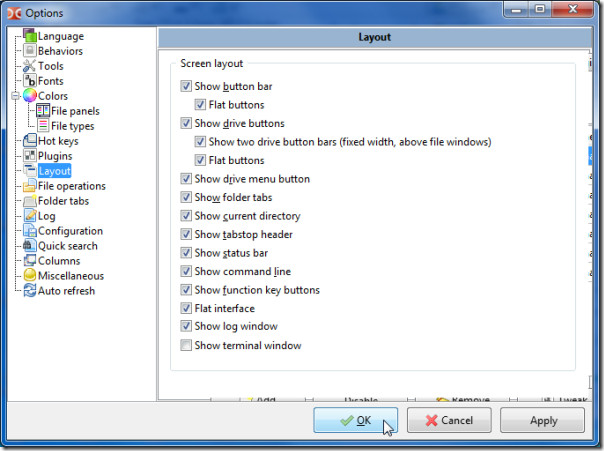
私たちの経験では、アプリケーションは機能しましたテストのどの段階でも異常な動作は見られませんでした。システムのコンテンツを管理するために提供する一連のオプションと機能を考慮すると、ファイルマネージャーを試す価値があります。アプリケーションはすべてのWindowsベースのOS(32ビットと64ビットの両方のシステムがサポートされています)で実行され、テストはWindows 7 x86システムで行われました。
ダブルコマンダーをダウンロード
このアプリケーションが気に入ったら、Bru File MangerとSnowbirdをチェックしてください。













コメント